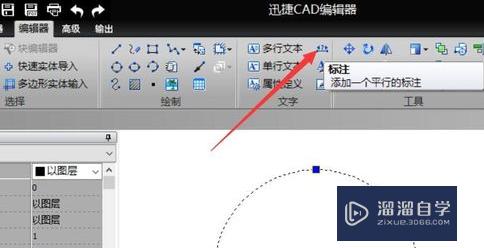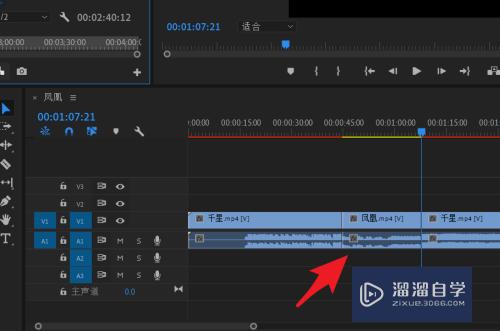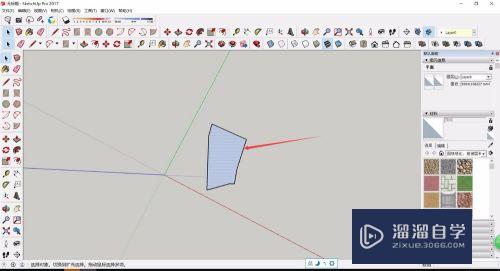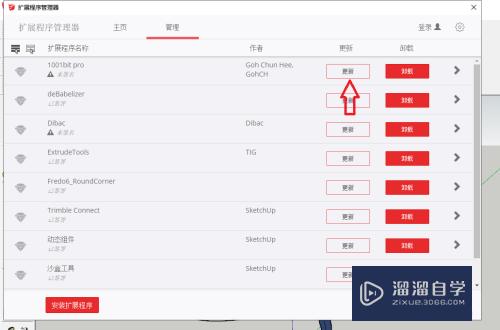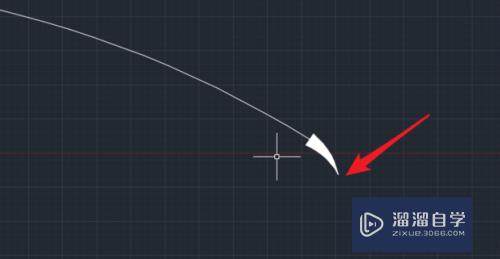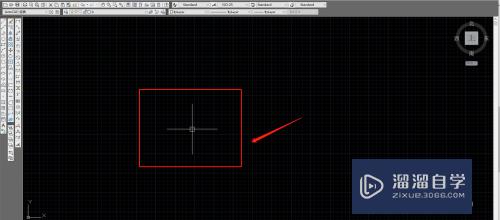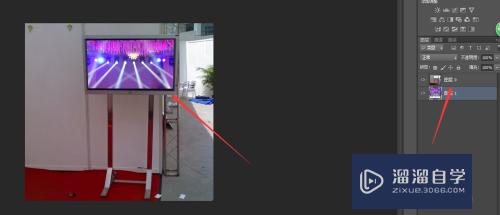CAD怎么添加荧光灯和立柱(cad怎么添加荧光灯和立柱灯)优质
通常我们在使用CAD软件设计图纸的时候。经常会用到一些我们平时现实生活中用到的实物。比如说荧光灯和立柱图形。就是我们有时会用到的。下面我们一起来看看CAD怎么添加荧光灯和立柱的吧!
图文不详细?可以点击观看【CAD免费视频教程】
工具/软件
硬件型号:神舟(HASEE)战神Z7-DA7NP
系统版本:Windows7
所需软件:CAD2007
方法/步骤
第1步
我们可以先来打开自己所使用的AUTOCAD软件。我的是07版的。如图
第2步
打开CAD以后的操作界面往往都会有所不同但是不会影响我们的操作。我的CAD操作界面如图
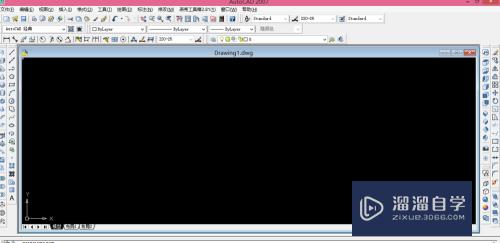
第3步
我们可以从最上面的主菜单栏下方找到工具选项板窗口。打开工具选项板窗口以后我们就可以看到如图的界面

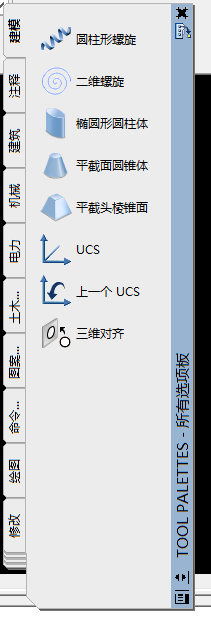
第4步
在工具选项板窗口的左侧我们可以看到建筑选项。点击建筑选项我们就可以看到荧光灯和立柱功能了。如图

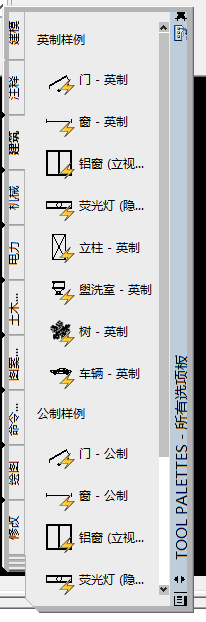
第5步
选择荧光灯以后会提示我们指定插入点。我们可以在操作界面指定一个插入点。点击鼠标左键。这样就会出现荧光灯了
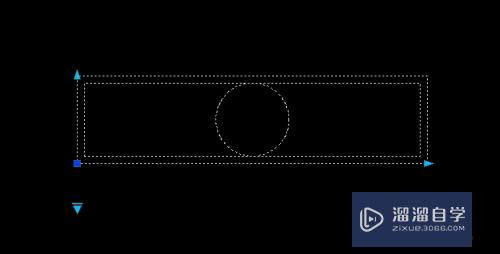
第6步
如果需要修改荧光灯的具体规格。我们可以单击荧光灯。出现小三角以后。点击小三角就可以选择荧光灯的规格。如图
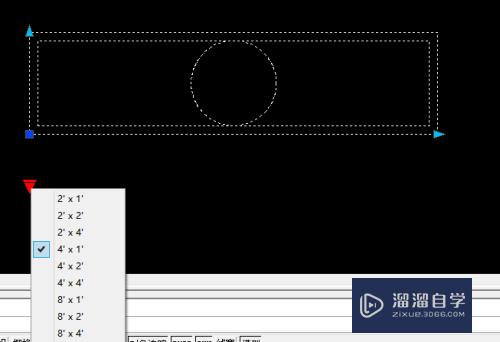
第7步
还有立柱的操作方法和荧光灯是一样的。选择好插入点即可出现图形。修改立柱型号的方法也是一样的
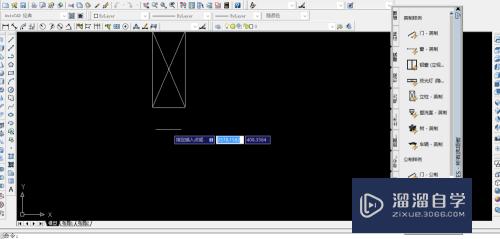
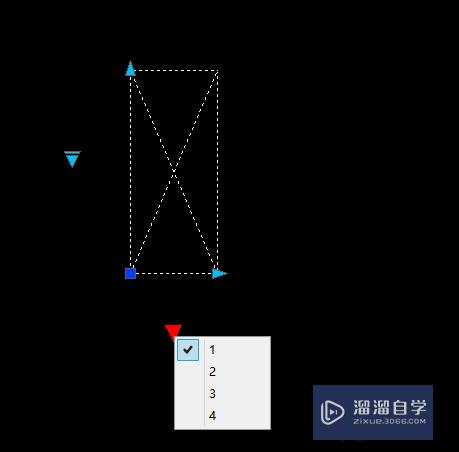
以上关于“CAD怎么添加荧光灯和立柱(cad怎么添加荧光灯和立柱灯)”的内容小渲今天就介绍到这里。希望这篇文章能够帮助到小伙伴们解决问题。如果觉得教程不详细的话。可以在本站搜索相关的教程学习哦!
更多精选教程文章推荐
以上是由资深渲染大师 小渲 整理编辑的,如果觉得对你有帮助,可以收藏或分享给身边的人
本文标题:CAD怎么添加荧光灯和立柱(cad怎么添加荧光灯和立柱灯)
本文地址:http://www.hszkedu.com/69867.html ,转载请注明来源:云渲染教程网
友情提示:本站内容均为网友发布,并不代表本站立场,如果本站的信息无意侵犯了您的版权,请联系我们及时处理,分享目的仅供大家学习与参考,不代表云渲染农场的立场!
本文地址:http://www.hszkedu.com/69867.html ,转载请注明来源:云渲染教程网
友情提示:本站内容均为网友发布,并不代表本站立场,如果本站的信息无意侵犯了您的版权,请联系我们及时处理,分享目的仅供大家学习与参考,不代表云渲染农场的立场!